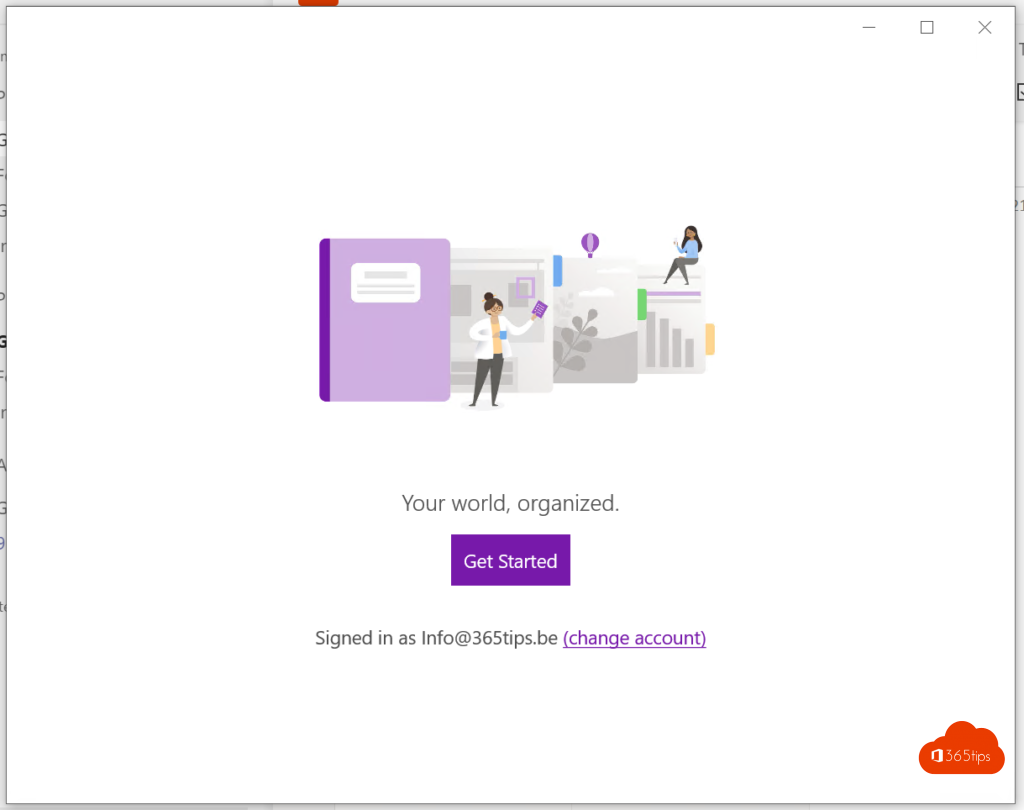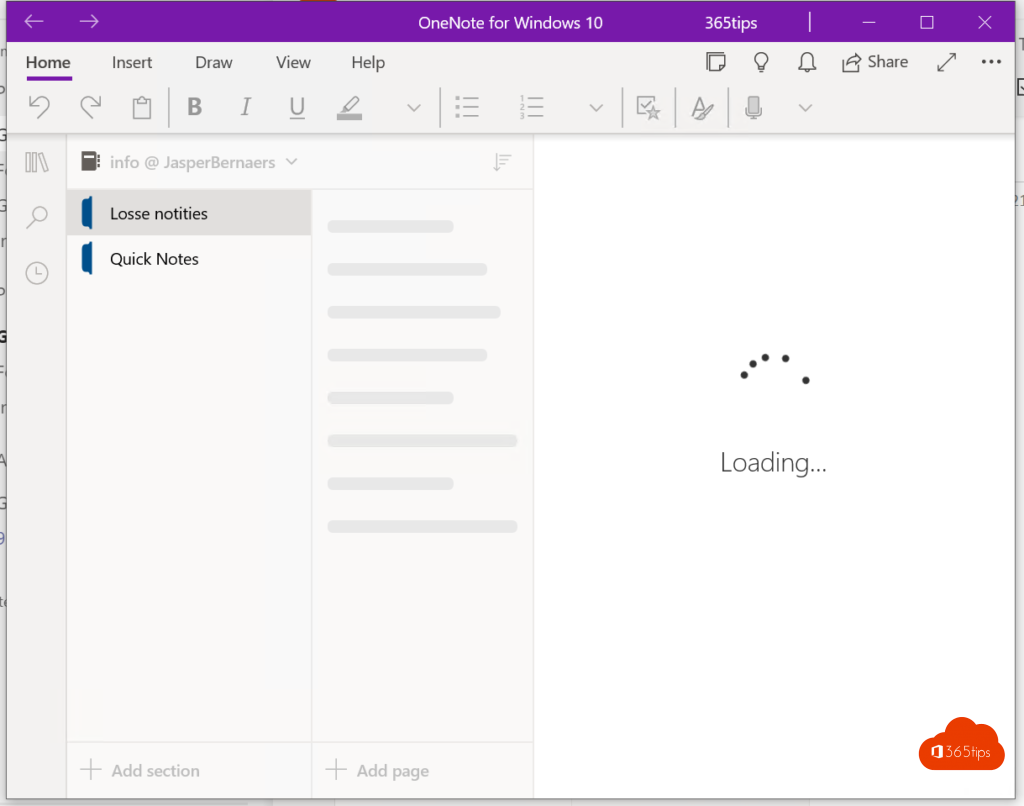A continuación te explicamos cómo empezar a utilizar OneNote en Microsoft 365.
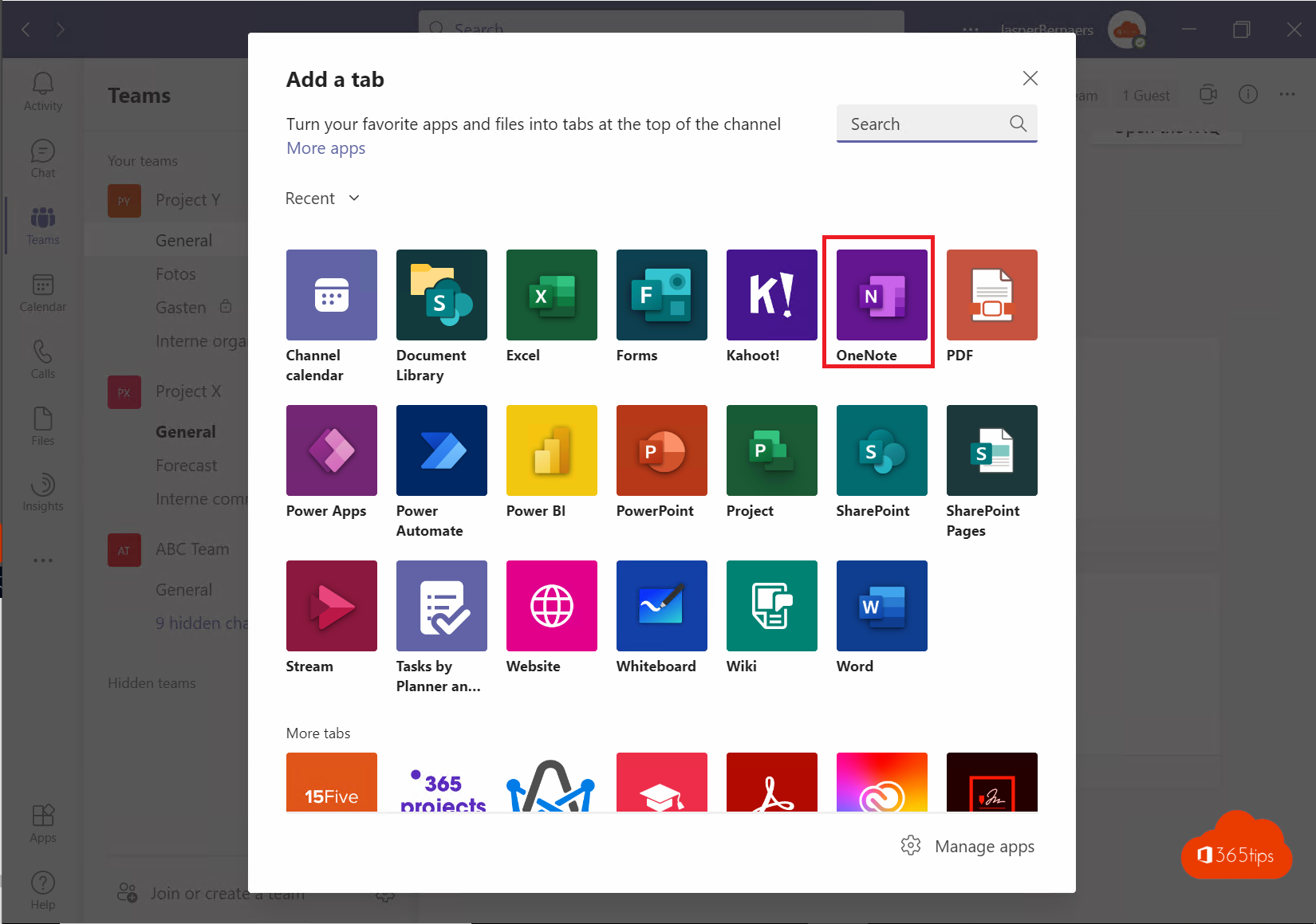
OneNote es un bloc de notas digital en el que las notas se guardan automáticamente mientras trabajas y se sincronizan con todos los dispositivos. Puedes utilizar OneNote en tu propio Office 365 entorno o puedes utilizar OneNote en Microsoft Teams.
¿Cuáles son las características de OneNote?
- Escribe datos en tu bloc de notas o insértalos desde otras aplicaciones o páginas web.
- Haz anotaciones a mano o esboza tus ideas.
- Utiliza marcadores y etiquetas como referencia rápida.
- Comparte cuadernos para colaborar con otros.
- Accede a tus cuadernos desde cualquier dispositivo.
Utilizar OneNote para ti mismo (Uso personal)
Si deseas utilizar OneNote para tus propias notas y no como parte de un equipo, lo mejor es que empieces por elportal Office 365 . https://portal.office.com o https://office.com

O selecciona OneNote en la navegación de Aplicaciones.
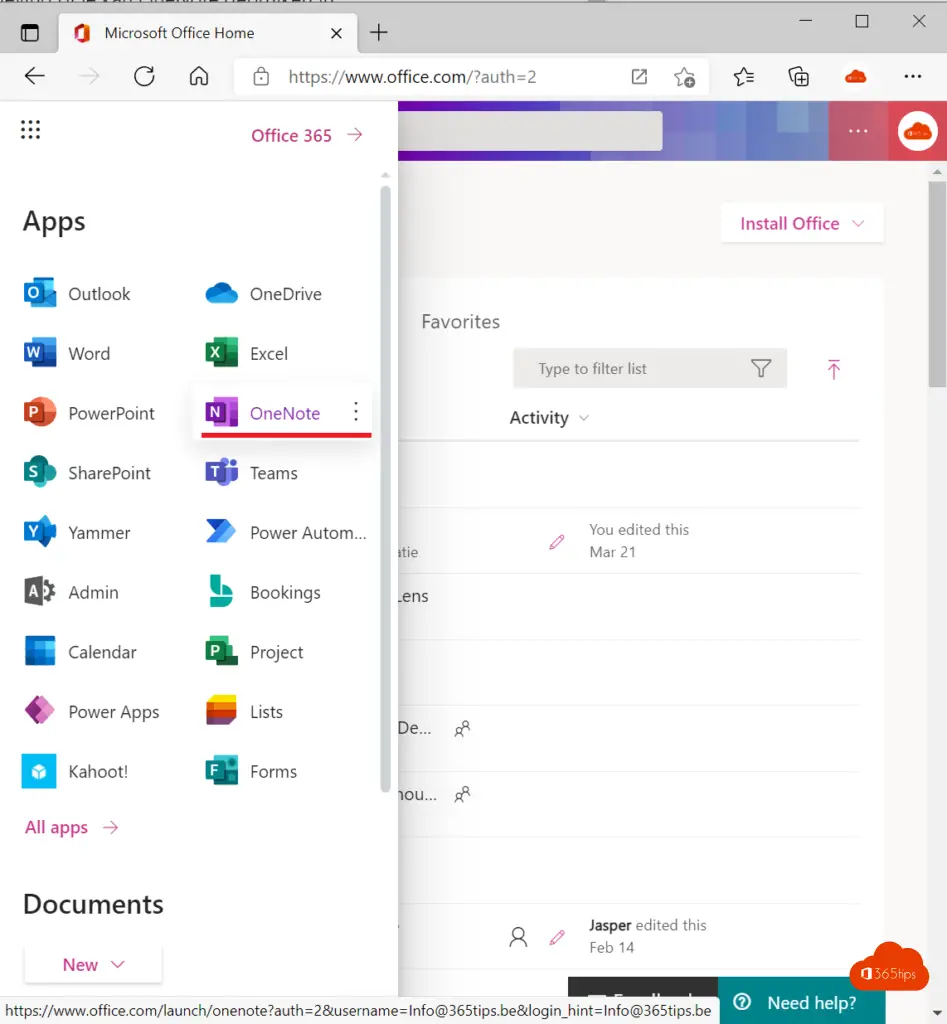
Crear una nueva OneNote personal
Navega hasta OneNote y haz clic en Nueva libreta.
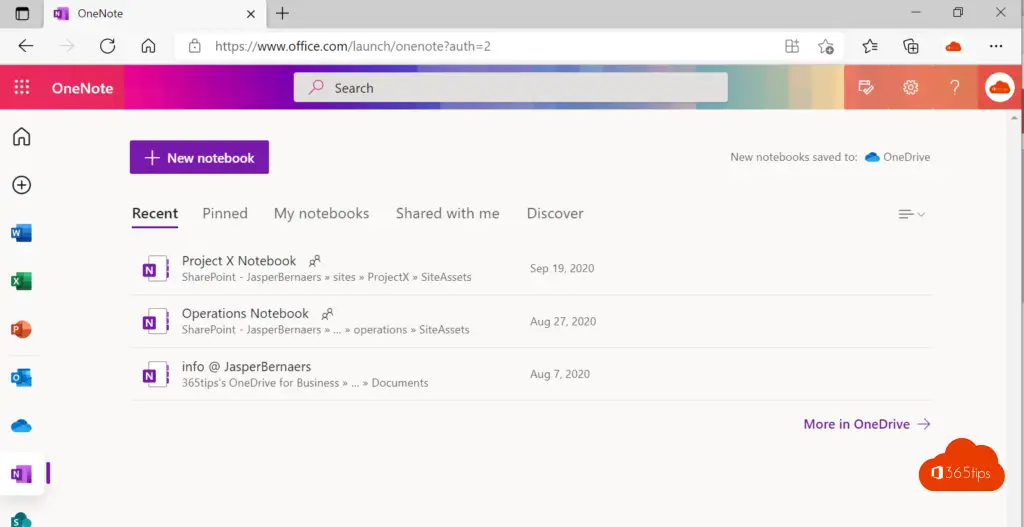
Dale un nombre a tu libreta y pulsa Crear. Se creará una nueva libreta personal. En la parte superior derecha, verás la ubicación de tu OneNote. En este caso, se trata de OneDrive para la Empresa.
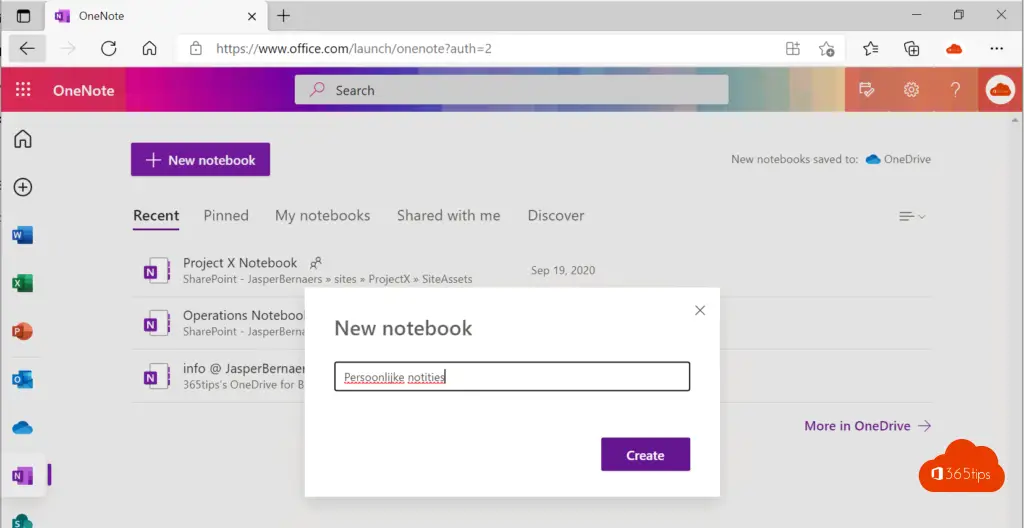
En el menú de navegación de la izquierda, ya puedes gestionar, ver o editar blocs de notas.
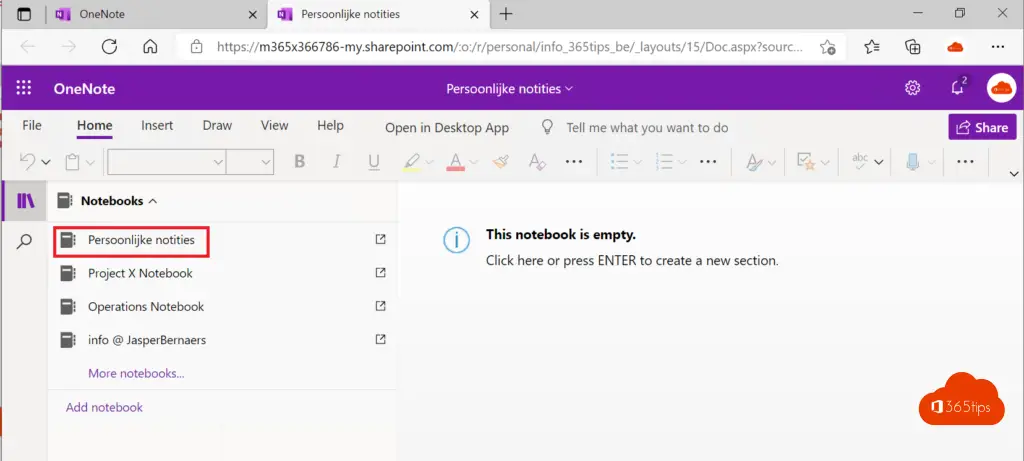
Crea y utiliza OneNote en Microsoft teams
En Microsoft Teams , puedes añadir un OneNote a cualquier Equipo. En Microsoft Teams , navega hasta una nueva pestaña y, a continuación, añade OneNote.
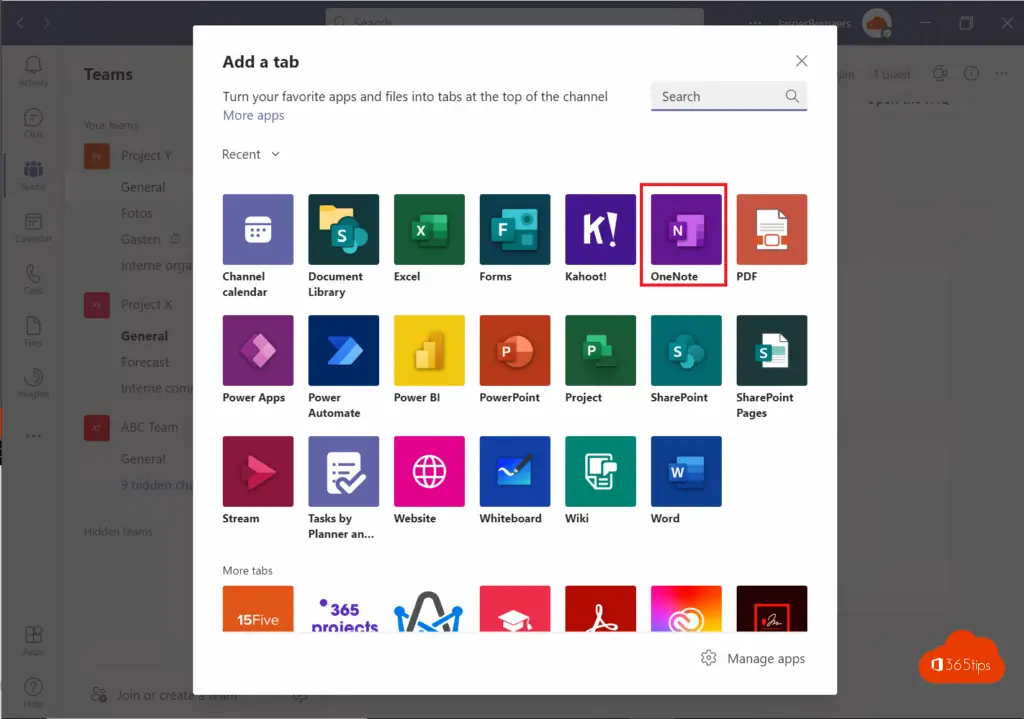
Elige crear un nuevo OneNote a través de; Crear nuevo bloc de notas
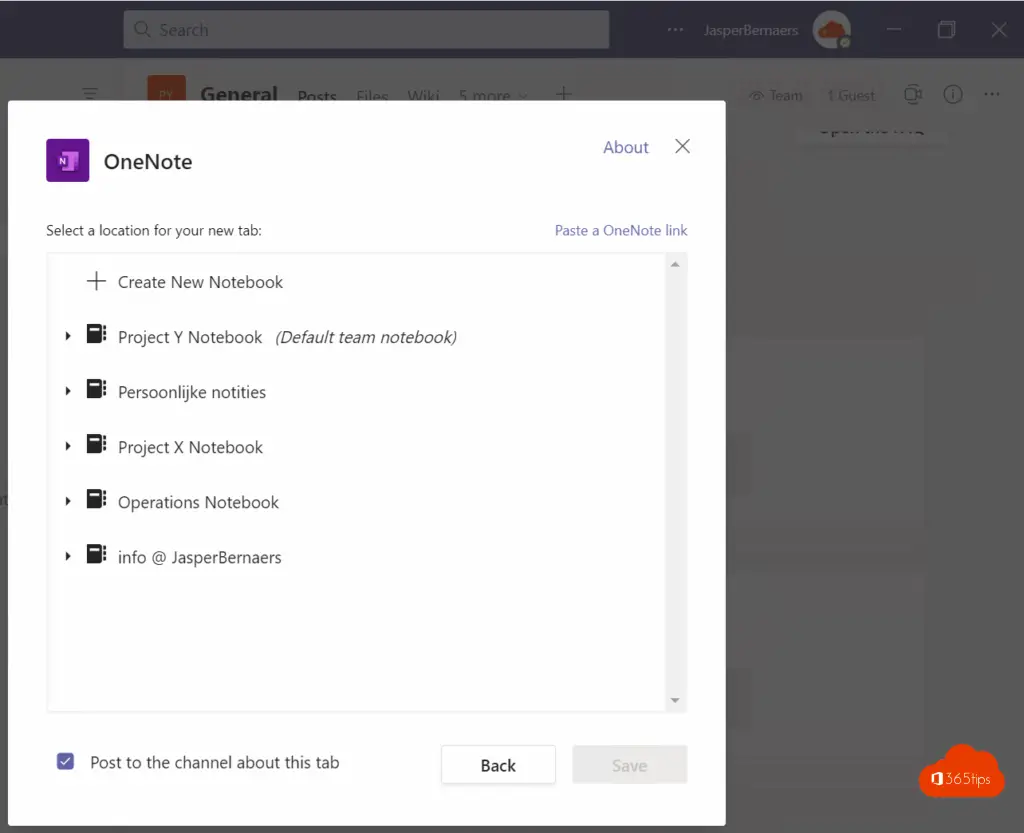
Elige un nombre para esta OneNote.
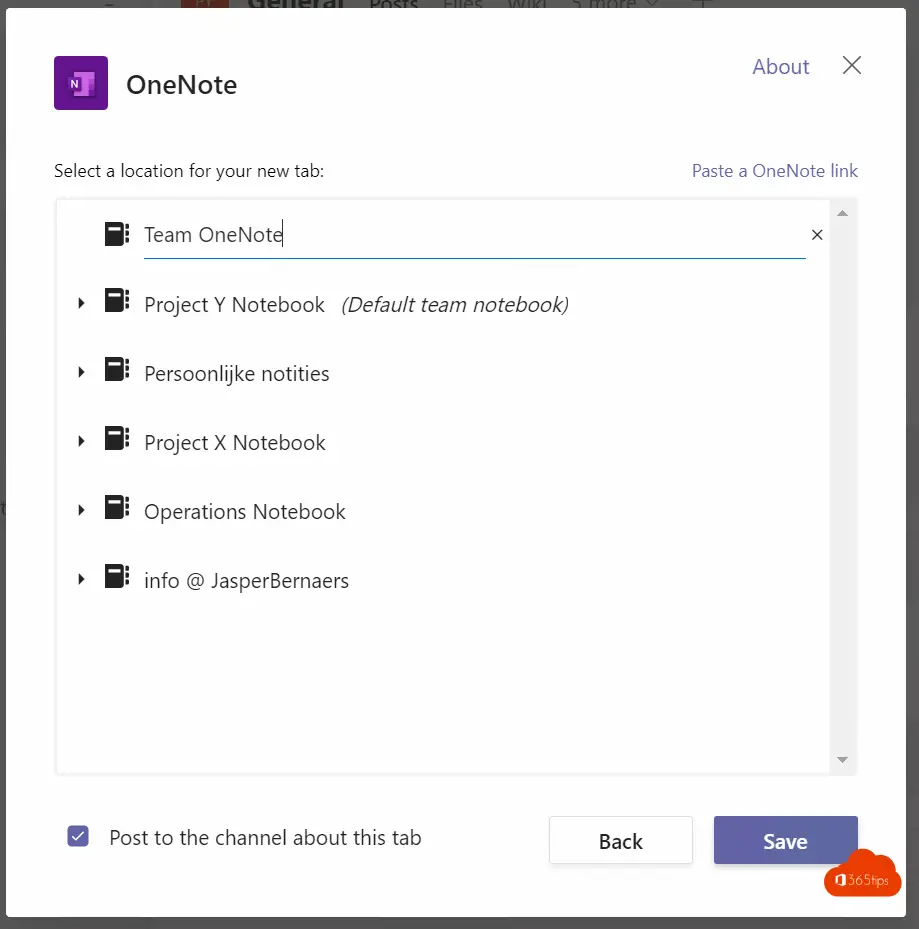
La OneNote recién creada se encuentra en la parte superior del equipo.
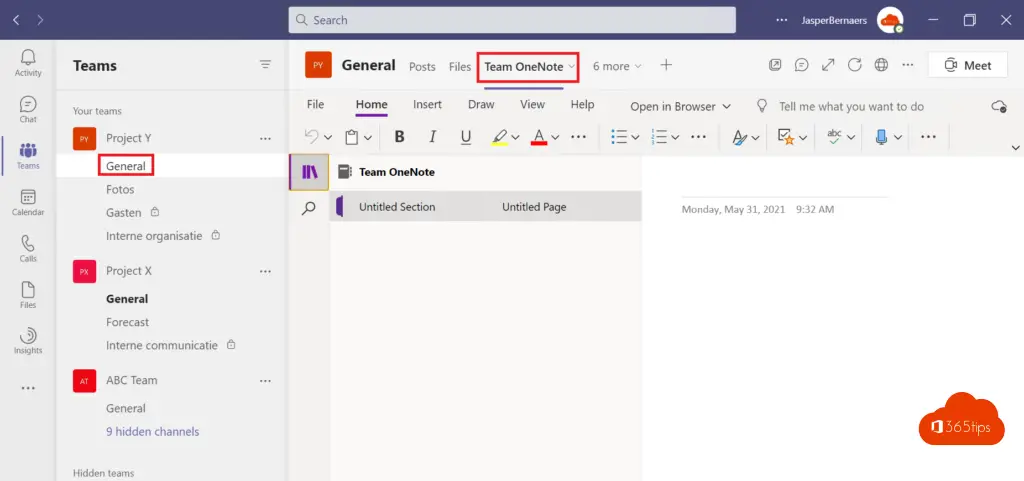
Abrir OneNote en Windows 10
Hay 2 versiones de OneNote. La versión más agradable para trabajar y la más bonita es OneNote para Windows 10. OneNote 2016 es la más rica en funciones. Por cierto: oneNote 2016 seguirá siendo compatible hasta octubre de 2023
Abre OneNote desde la barra de inicio.
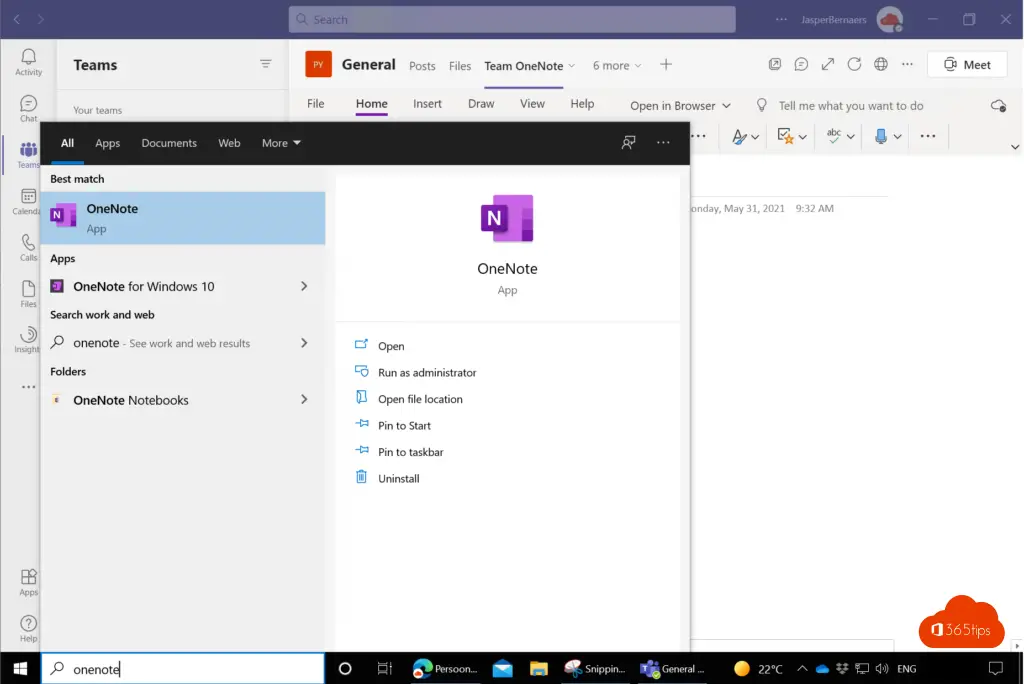
Pulsa: Empieza.
Como puedes ver, puedes acceder a tus propias OneNotes y a las de tu equipo en un solo programa.
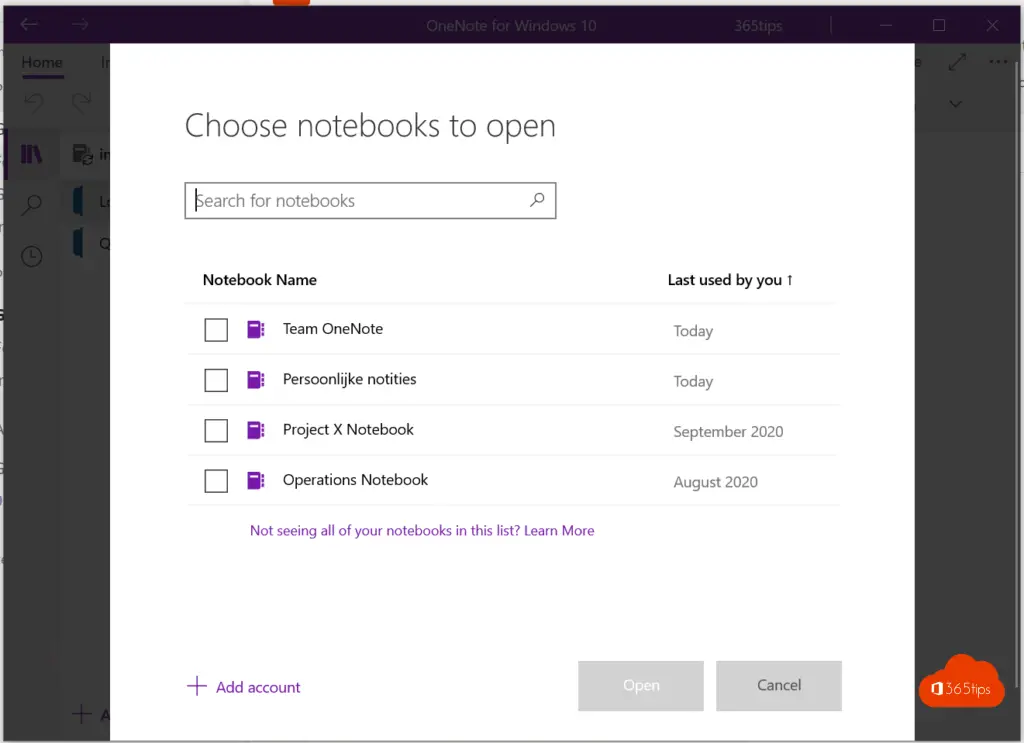
OneNote para la educación
OneNote para la educación se centra principalmente en los estudiantes o alumnos. En este blog, escribí el enfoque para ello. Si te estás iniciando en Office 365 , puedes consultar esta guía. Office 365 en la educación - Crear una clase - Guía para principiantes
¿Otros consejos sobre OneNote?
Utiliza Office gratis Online - Word, PowerPoint, OneDrive, Onenote,...
Guardar archivos en OneNote 2016 o OneNote para Windows 10
OneNote 2016 seguirá siendo compatible hasta octubre de 2023
Migra tu OneNote 2016 a Windows 10 OneNote
Teclas de acceso directo en OneNote para Windows 10